显卡的安装方法,在安装显卡之前,我们需要做好以下几项准备工作:,
 ,1、断电:为了安全起见,在进行任何硬件操作前,请确保计算机已经完全断电。,2、防静电:静电可能会损坏电脑硬件,因此在安装显卡时,建议使用防静电手环或确保自己已经接地。,3、工具准备:通常安装显卡不需要特殊工具,但可能需要一把螺丝刀来固定显卡。,4、了解显卡规格:确认显卡与你的主板兼容,包括插槽类型(如PCIe x16)、电源接口和显卡尺寸是否适合机箱。,以下是安装显卡的具体步骤:,1、打开机箱:移开机箱侧板,找到主板上的可用PCIe x16插槽。,2、移除原装显卡:要是需要替换旧显卡,先卸下旧显卡,通常需要拧松固定螺丝,然后轻轻拔出显卡。,3、安装新显卡:将新显卡对准PCIe x16插槽,注意插槽的防呆设计,避免错误插入。,4、固定显卡:轻按显卡直到听到“咔嚓”声,表示显卡已经固定在插槽上,然后用螺丝刀将显卡背部的螺丝拧紧,以进一步固定显卡。,
,1、断电:为了安全起见,在进行任何硬件操作前,请确保计算机已经完全断电。,2、防静电:静电可能会损坏电脑硬件,因此在安装显卡时,建议使用防静电手环或确保自己已经接地。,3、工具准备:通常安装显卡不需要特殊工具,但可能需要一把螺丝刀来固定显卡。,4、了解显卡规格:确认显卡与你的主板兼容,包括插槽类型(如PCIe x16)、电源接口和显卡尺寸是否适合机箱。,以下是安装显卡的具体步骤:,1、打开机箱:移开机箱侧板,找到主板上的可用PCIe x16插槽。,2、移除原装显卡:要是需要替换旧显卡,先卸下旧显卡,通常需要拧松固定螺丝,然后轻轻拔出显卡。,3、安装新显卡:将新显卡对准PCIe x16插槽,注意插槽的防呆设计,避免错误插入。,4、固定显卡:轻按显卡直到听到“咔嚓”声,表示显卡已经固定在插槽上,然后用螺丝刀将显卡背部的螺丝拧紧,以进一步固定显卡。,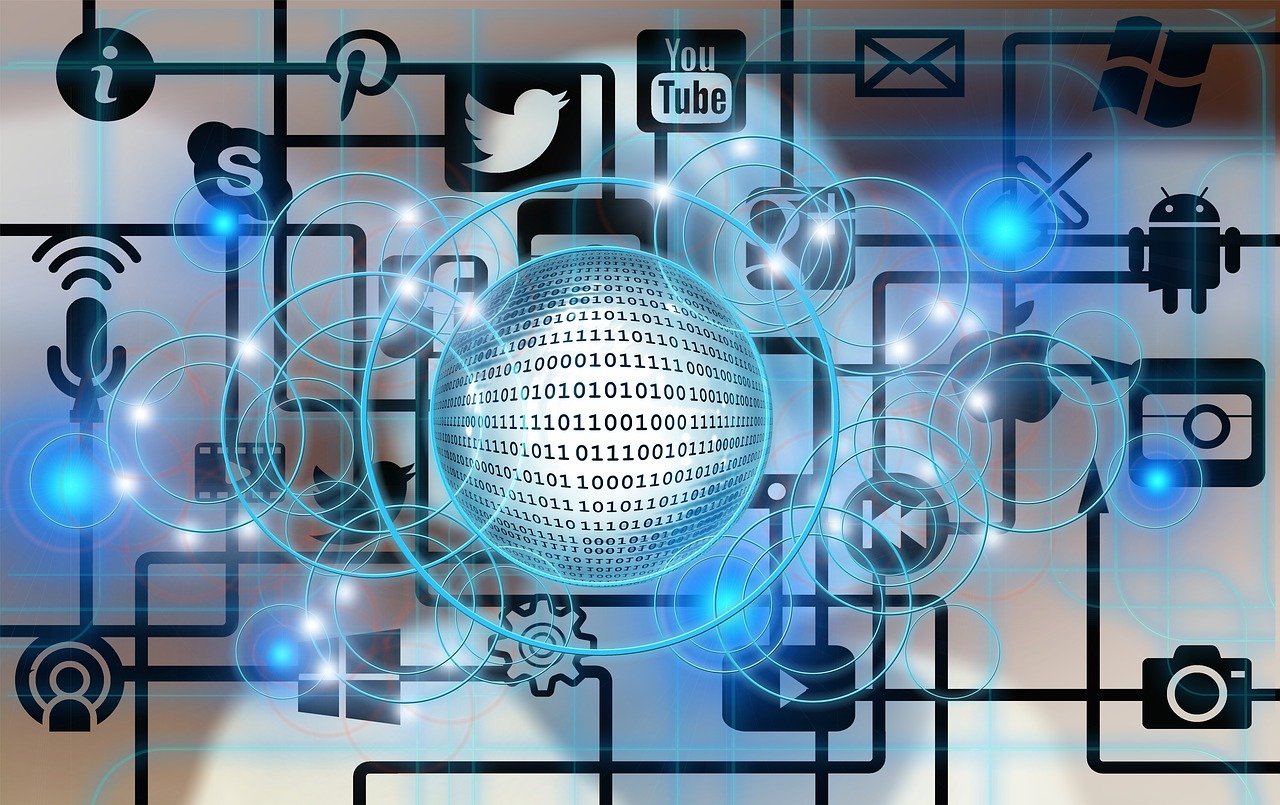
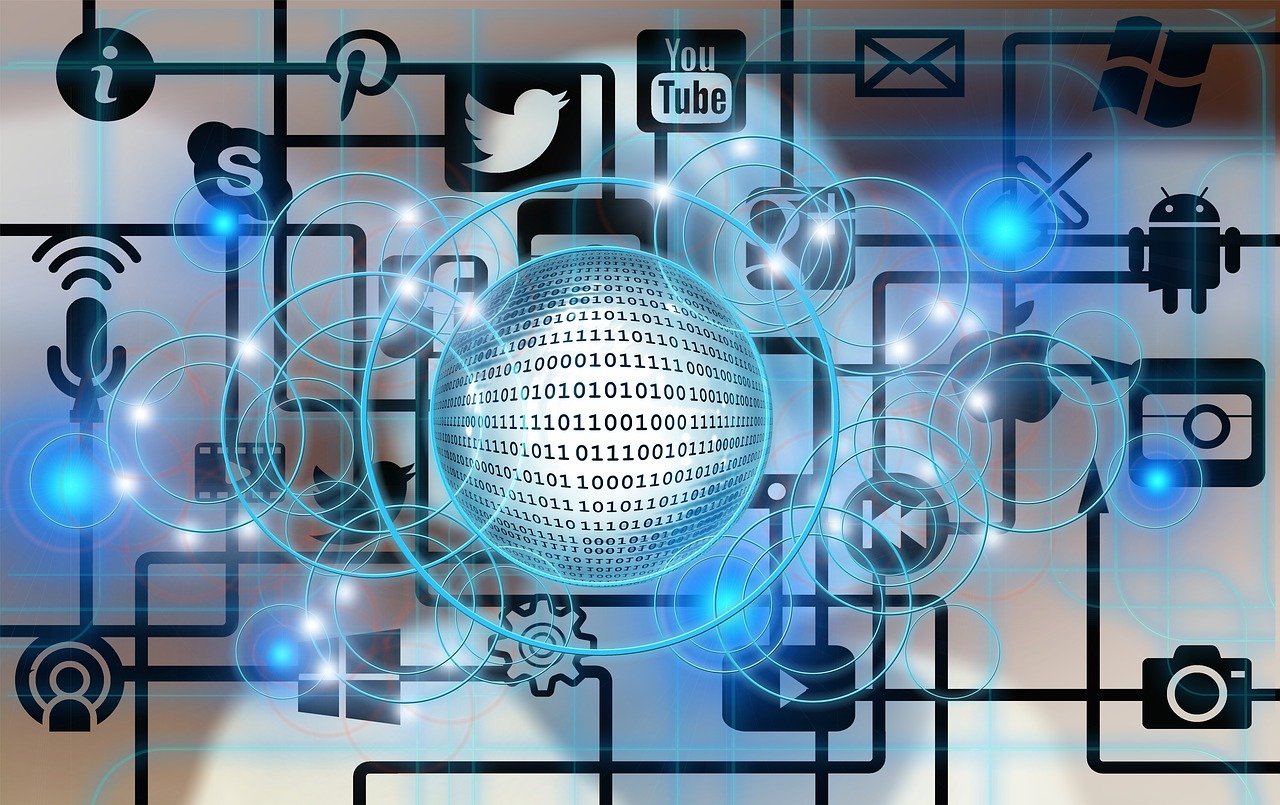 ,5、连接电源:根据显卡的电源接口类型,将其连接到对应的电源线上,一些高端显卡可能需要额外的8针或6+2针电源接口。,6、理线:安装完显卡后,整理好电源线和数据线,保持机箱内整洁,有利于散热。,7、关闭机箱:完成显卡安装后,将机箱侧板重新安装好。,安装完显卡后,需要进行以下设置:,1、开机检查:开机后,检查显卡是否正常工作,无异常噪音,风扇转动正常等。,2、系统配置:进入操作系统后,安装显卡驱动,可以通过显卡厂商的官网下载安装最新的驱动程序。,3、调整显示设置:安装完驱动后,根据需要调整分辨率、屏幕旋转和多显示器设置等选项。,4、测试性能:通过专业的图形性能测试软件,如3DMark,测试显卡的性能是否正常。,相关问题与解答,
,5、连接电源:根据显卡的电源接口类型,将其连接到对应的电源线上,一些高端显卡可能需要额外的8针或6+2针电源接口。,6、理线:安装完显卡后,整理好电源线和数据线,保持机箱内整洁,有利于散热。,7、关闭机箱:完成显卡安装后,将机箱侧板重新安装好。,安装完显卡后,需要进行以下设置:,1、开机检查:开机后,检查显卡是否正常工作,无异常噪音,风扇转动正常等。,2、系统配置:进入操作系统后,安装显卡驱动,可以通过显卡厂商的官网下载安装最新的驱动程序。,3、调整显示设置:安装完驱动后,根据需要调整分辨率、屏幕旋转和多显示器设置等选项。,4、测试性能:通过专业的图形性能测试软件,如3DMark,测试显卡的性能是否正常。,相关问题与解答,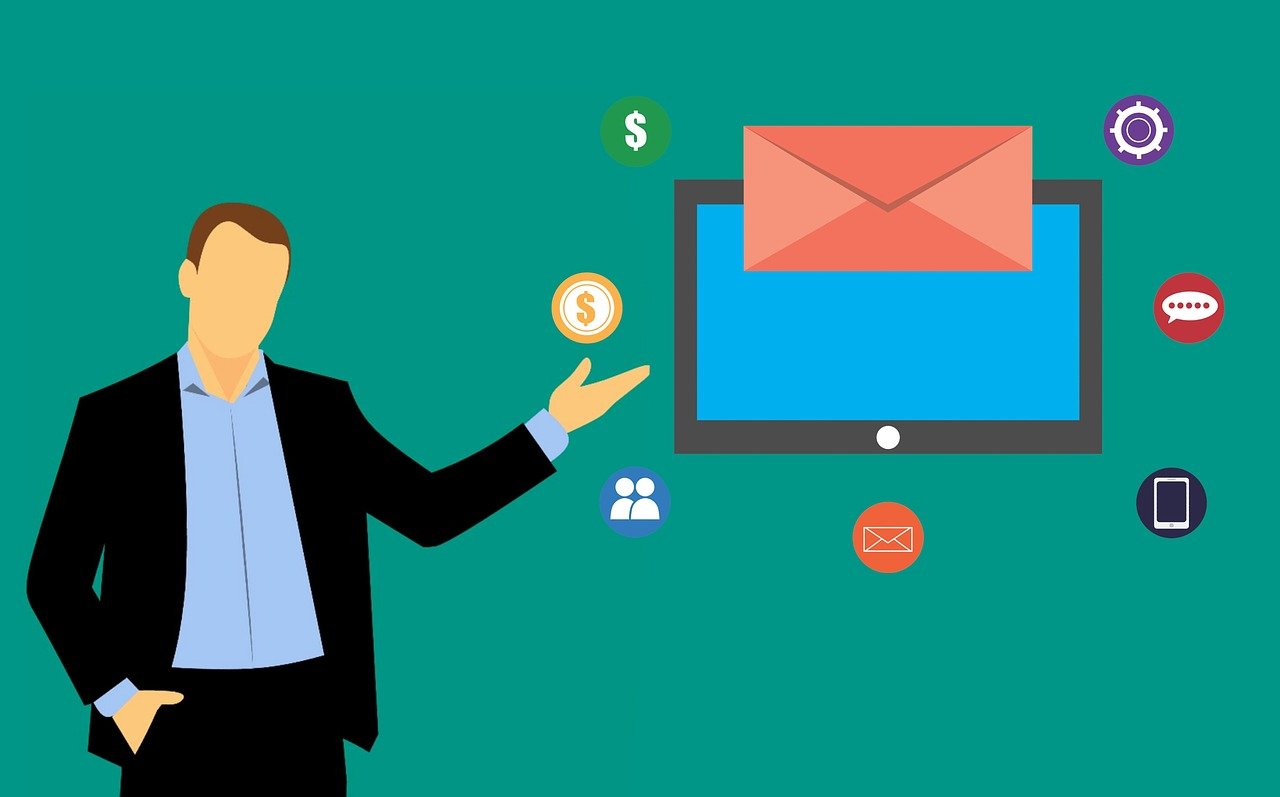
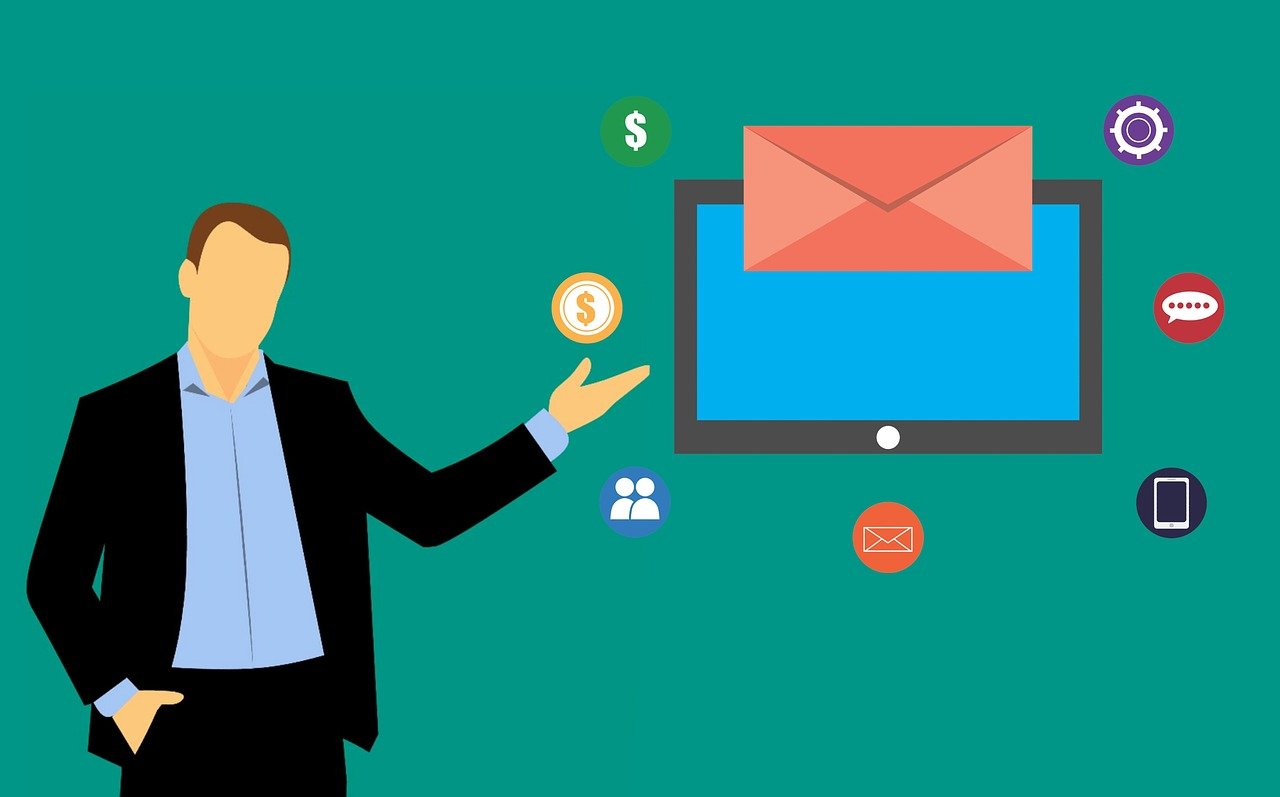 ,Q1: 如何知道我的主板支持哪种类型的显卡?,A1: 查看主板说明书或者主板上的PCIe插槽标识,通常,现代主板都支持PCIe x16规格的显卡。,Q2: 安装显卡时需要注意什么?,A2: 确保电脑已断电,使用防静电措施,正确安装显卡以避免损伤,以及安装最新驱动程序以获得最佳性能。,Q3: 如果显卡安装后无法启动计算机怎么办?,A3: 检查显卡是否正确插入,电源线是否连接稳固,显卡驱动是否正确安装,或者尝试将显卡安装在其他电脑上排除故障。,Q4: 显卡安装完毕后需要做哪些后续设置?,A4: 更新显卡驱动,调整显示设置,进行系统稳定性和性能测试,以确保显卡正常工作并提供良好的用户体验。,
,Q1: 如何知道我的主板支持哪种类型的显卡?,A1: 查看主板说明书或者主板上的PCIe插槽标识,通常,现代主板都支持PCIe x16规格的显卡。,Q2: 安装显卡时需要注意什么?,A2: 确保电脑已断电,使用防静电措施,正确安装显卡以避免损伤,以及安装最新驱动程序以获得最佳性能。,Q3: 如果显卡安装后无法启动计算机怎么办?,A3: 检查显卡是否正确插入,电源线是否连接稳固,显卡驱动是否正确安装,或者尝试将显卡安装在其他电脑上排除故障。,Q4: 显卡安装完毕后需要做哪些后续设置?,A4: 更新显卡驱动,调整显示设置,进行系统稳定性和性能测试,以确保显卡正常工作并提供良好的用户体验。,

 国外主机测评 - 国外VPS,国外服务器,国外云服务器,测评及优惠码
国外主机测评 - 国外VPS,国外服务器,国外云服务器,测评及优惠码















